H6400系列液晶电视连接电脑没有声音,如何处理
网络电视常见问题解答:如何解决无声音问题?(五)
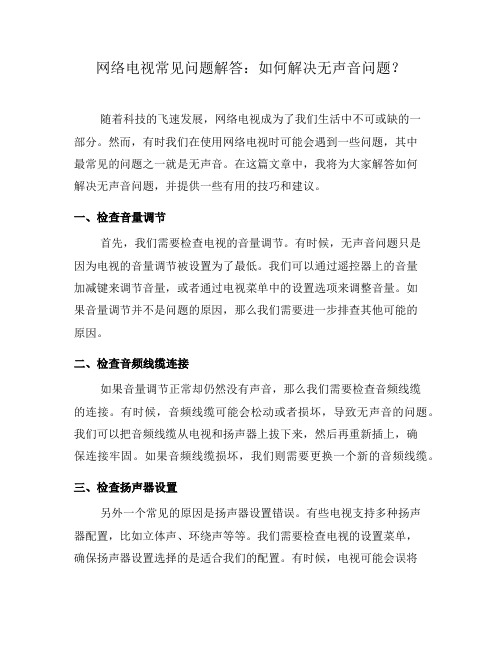
网络电视常见问题解答:如何解决无声音问题?随着科技的飞速发展,网络电视成为了我们生活中不可或缺的一部分。
然而,有时我们在使用网络电视时可能会遇到一些问题,其中最常见的问题之一就是无声音。
在这篇文章中,我将为大家解答如何解决无声音问题,并提供一些有用的技巧和建议。
一、检查音量调节首先,我们需要检查电视的音量调节。
有时候,无声音问题只是因为电视的音量调节被设置为了最低。
我们可以通过遥控器上的音量加减键来调节音量,或者通过电视菜单中的设置选项来调整音量。
如果音量调节并不是问题的原因,那么我们需要进一步排查其他可能的原因。
二、检查音频线缆连接如果音量调节正常却仍然没有声音,那么我们需要检查音频线缆的连接。
有时候,音频线缆可能会松动或者损坏,导致无声音的问题。
我们可以把音频线缆从电视和扬声器上拔下来,然后再重新插上,确保连接牢固。
如果音频线缆损坏,我们则需要更换一个新的音频线缆。
三、检查扬声器设置另外一个常见的原因是扬声器设置错误。
有些电视支持多种扬声器配置,比如立体声、环绕声等等。
我们需要检查电视的设置菜单,确保扬声器设置选择的是适合我们的配置。
有时候,电视可能会误将声音输出到HDMI或者其他外部设备上,我们需要将声音输出重新设置为电视自身的扬声器。
四、检查音频格式设置如果以上方法都没有解决问题,那么我们需要检查音频格式设置。
网络电视通常支持多种音频格式,比如Dolby Digital、DTS等等。
如果我们的电视无法解码某些音频格式,那么就无法正常播放声音。
我们可以在电视的设置菜单中找到音频设置,并尝试更改不同的音频格式,看是否能够解决无声音的问题。
五、重启网络电视有时候,问题可能只是暂时的系统故障。
我们可以尝试重启网络电视,以解决无声音的问题。
首先,我们可以按下遥控器上的电源键,关掉电视。
然后,等待几分钟后再次开启电视。
这样做有助于刷新电视系统的缓存,可能能够解决无声音的问题。
六、联系客服支持如果我们尝试了以上方法仍然无法解决无声音问题,那么我们可以考虑联系网络电视的客服支持。
电脑连接HDMI显示器后没声音的解决办法是什么
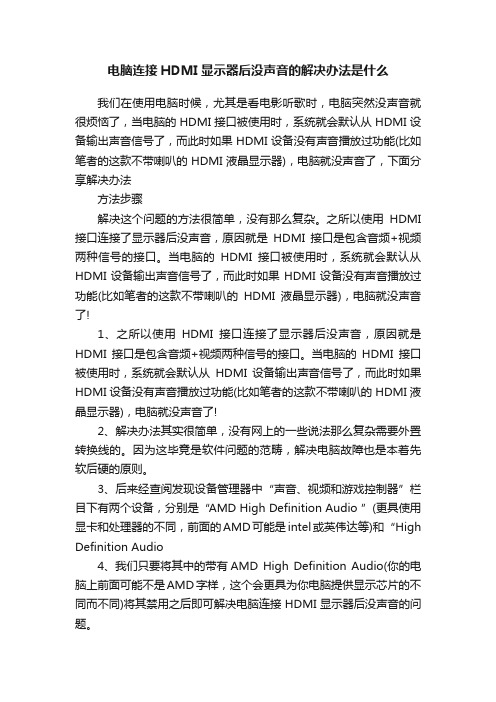
电脑连接HDMI显示器后没声音的解决办法是什么我们在使用电脑时候,尤其是看电影听歌时,电脑突然没声音就很烦恼了,当电脑的HDMI接口被使用时,系统就会默认从HDMI设备输出声音信号了,而此时如果HDMI设备没有声音播放过功能(比如笔者的这款不带喇叭的HDMI液晶显示器),电脑就没声音了,下面分享解决办法方法步骤解决这个问题的方法很简单,没有那么复杂。
之所以使用HDMI 接口连接了显示器后没声音,原因就是HDMI接口是包含音频+视频两种信号的接口。
当电脑的HDMI接口被使用时,系统就会默认从HDMI设备输出声音信号了,而此时如果HDMI设备没有声音播放过功能(比如笔者的这款不带喇叭的HDMI液晶显示器),电脑就没声音了!1、之所以使用HDMI接口连接了显示器后没声音,原因就是HDMI接口是包含音频+视频两种信号的接口。
当电脑的HDMI接口被使用时,系统就会默认从HDMI设备输出声音信号了,而此时如果HDMI设备没有声音播放过功能(比如笔者的这款不带喇叭的HDMI液晶显示器),电脑就没声音了!2、解决办法其实很简单,没有网上的一些说法那么复杂需要外置转换线的。
因为这毕竟是软件问题的范畴,解决电脑故障也是本着先软后硬的原则。
3、后来经查阅发现设备管理器中“声音、视频和游戏控制器”栏目下有两个设备,分别是“AMD High Definition Audio ”(更具使用显卡和处理器的不同,前面的AMD可能是intel或英伟达等)和“High Definition Audio4、我们只要将其中的带有AMD High Definition Audio(你的电脑上前面可能不是AMD字样,这个会更具为你电脑提供显示芯片的不同而不同)将其禁用之后即可解决电脑连接HDMI显示器后没声音的问题。
5、如果你无法确定到底是哪一个或者和笔者所描述的有所出入,你可以一个个禁用测试,利用排除法最终来解决问题。
6、禁用方法:在设备上点击右键,然后选择“禁用”即可,操作如下图所示。
如何解决电脑音频无声的问题

如何解决电脑音频无声的问题在日常使用电脑的过程中,我们有时会遇到电脑音频无声的问题,这给我们的工作和娱乐带来了很大的困扰。
本文将介绍几种常见的解决方法,帮助您解决电脑音频无声的问题。
一、检查硬件连接首先,我们需要检查硬件连接是否正常。
请确保扬声器或耳机已正确连接到电脑的音频输出接口。
同时,还要检查音频线是否损坏或松动。
如果连接不良,音频无法正常传输,因此我们需要重新插拔音频线以确保连接稳固。
二、调整音量设置如果硬件连接正常,但仍然没有声音,那么我们需要检查音量设置。
首先,我们可以点击电脑右下角的音量图标,确保音量大小不为零或静音状态。
同时,还可以进入电脑的音量控制面板,检查主音量和应用程序音量的设置。
有时候,某些应用程序会将音量设置为静音或较低的水平,我们需要将其调整为适当的音量。
三、更新驱动程序如果以上方法都没有解决问题,那么可能是因为电脑的音频驱动程序过期或损坏。
我们可以通过以下步骤来更新驱动程序:1. 打开设备管理器,可以通过在开始菜单中搜索“设备管理器”来找到它。
2. 展开“声音、视频和游戏控制器”选项。
3. 右键单击您的音频设备,选择“更新驱动程序”。
4. 在弹出的窗口中,选择“自动搜索更新的驱动程序软件”选项。
5. 等待系统自动搜索并更新驱动程序。
四、检查默认音频设备有时候,电脑会自动将默认音频设备设置为其他设备,导致音频无法正常输出。
我们可以通过以下步骤来检查和更改默认音频设备:1. 右键单击电脑右下角的音量图标,选择“声音”或“音频设备设置”选项。
2. 在弹出的窗口中,选择“播放”选项卡。
3. 检查是否选择了正确的默认音频设备,如果没有,请选择正确的设备,并将其设置为默认设备。
五、运行音频故障排除工具如果以上方法都无法解决问题,我们可以尝试运行系统自带的音频故障排除工具。
在Windows系统中,我们可以按照以下步骤进行操作:1. 打开控制面板,可以通过在开始菜单中搜索“控制面板”来找到它。
笔记本电脑HDMI输出电视有图像无声音解决方法

笔记本电脑HDMI输出电视有图像无声
音解决方法
笔记本电脑的使用也越来越广泛,现在主流的笔记本内置的HDMI高清接口都能够支持1080P高清硬解码,所以很多用户都会通过笔记本的HDMI输出与电视进行连接,这样就能欣赏高清大片。
可是在连接使用中会遇到各种问题,出现液晶电视上只有画面而没有声音的问题,正常情况下
声音与图像是能够通过HDMI同时输出的,那么该怎么解决HDMI输出无声音的问题呢?
一、在独显模式下使用HDMI输出
以联想Y460A为例,该本本搭载HD 5650和GMA HD双显卡。
在集显模式下无法实现HDMI音频输出,因而要完美实现HDMI高清输出必须切换到独显模式下。
二、调整播放设备设置
在独显模式下,有时同样无法听到声音,
此时需右键点击任务栏小喇叭,选择"播放设备"选项(如图1),右键单击窗口空白处,选择"显示禁用的设备"(如图2)。
图1 选择"播放设备"选项
图2 显示禁用的设备三、将HDMI音频。
电脑连接电视后但是电视没有声音怎么办

电脑连接电视没有声音的解决办法图解
买了电视都喜欢连接电脑看片子包括玩游戏这些,但是很多人发现图像连接正常,但是没有声音,因此给出几个具体的解决办法,供大家参考,可能不全或者有误,希望网友继续补充,以便改正。
另外电脑配置不同驱动不同,因此无法全部说明,另外我的电视是索尼,也只有拿索尼来说,其他品牌也是一样的,多参考下说明书,端口这个东西基本上都是一样的。
第一种方法,使用HDMI接口
HDMI接口是可以通过输出声音的,至于说很多人使用显卡不能输出声音,是没有设置正确,目前说说具体的方法
先安装驱动,会在设备管理器显示HDMI音频输出的,然后禁用掉主板自带的声卡,再在控制面板-声音选项的声音输出选择HDM就可以输出声音了。
看图片
当然使用HDMI线也非常重要,尽可能使用大品牌的密封包装的正品,千万不要使用所谓的工包这些,另外这个产品假货很多,注意区分。
如果使用DVI-HDMI转接头,尽可能使用24+1针的转接头。
第二种使用音频线
这个方法简单实用,不需要装驱动,也不需要设置,当然比HDMI来说多连接了一根线,以索尼电视说明,自己拿手机拍的,效果一般
很简单,找到电视的音频输入,另一端连接电脑耳机接口就可以了,一根线,2端都是,很方便的,价钱也不贵,当然注意线的长度,不要买短了
另外一直方法就是使用一端是的音频线,另一端使用莲花AV色差线,也是一样的
音频孔
音频线
转接线
tag:电脑连接电视没有声音。
外接显示器后没声音怎么回事
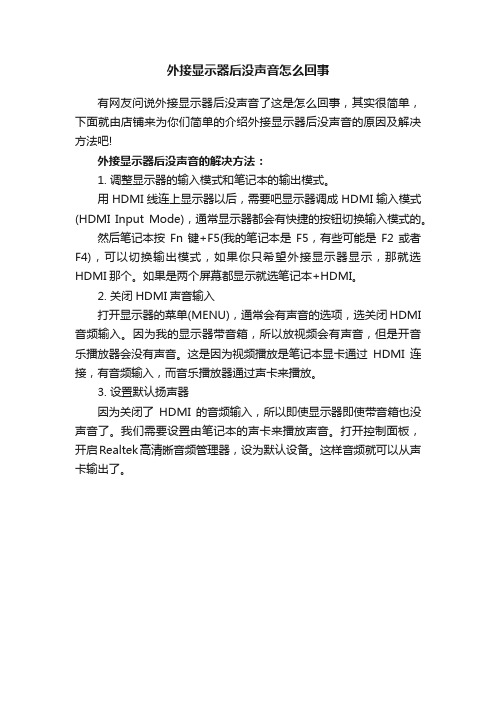
外接显示器后没声音怎么回事
有网友问说外接显示器后没声音了这是怎么回事,其实很简单,下面就由店铺来为你们简单的介绍外接显示器后没声音的原因及解决方法吧!
外接显示器后没声音的解决方法:
1. 调整显示器的输入模式和笔记本的输出模式。
用HDMI线连上显示器以后,需要吧显示器调成HDMI输入模式(HDMI Input Mode),通常显示器都会有快捷的按钮切换输入模式的。
然后笔记本按Fn键+F5(我的笔记本是F5,有些可能是F2或者F4),可以切换输出模式,如果你只希望外接显示器显示,那就选HDMI那个。
如果是两个屏幕都显示就选笔记本+HDMI。
2. 关闭HDMI声音输入
打开显示器的菜单(MENU),通常会有声音的选项,选关闭HDMI 音频输入。
因为我的显示器带音箱,所以放视频会有声音,但是开音乐播放器会没有声音。
这是因为视频播放是笔记本显卡通过HDMI连接,有音频输入,而音乐播放器通过声卡来播放。
3. 设置默认扬声器
因为关闭了HDMI的音频输入,所以即使显示器即使带音箱也没声音了。
我们需要设置由笔记本的声卡来播放声音。
打开控制面板,开启Realtek高清晰音频管理器,设为默认设备。
这样音频就可以从声卡输出了。
电脑连接HDMI显示器后没声音的解决办法
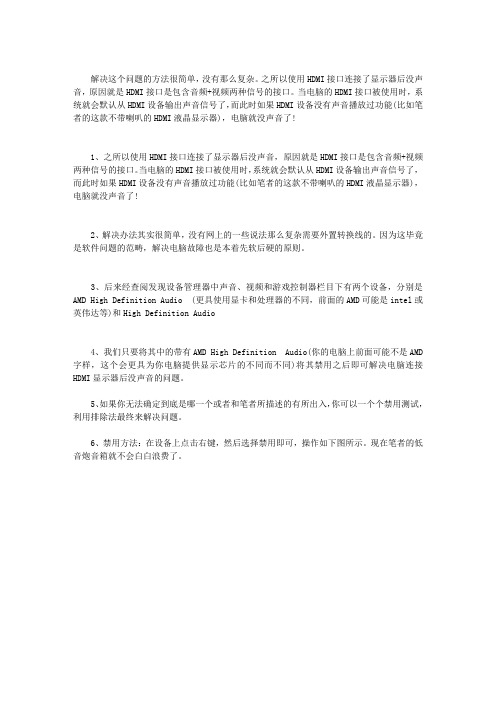
解决这个问题的方法很简单,没有那么复杂。
之所以使用HDMI接口连接了显示器后没声音,原因就是HDMI接口是包含音频+视频两种信号的接口。
当电脑的HDMI接口被使用时,系统就会默认从HDMI设备输出声音信号了,而此时如果HDMI设备没有声音播放过功能(比如笔者的这款不带喇叭的HDMI液晶显示器),电脑就没声音了!
1、之所以使用HDMI接口连接了显示器后没声音,原因就是HDMI接口是包含音频+视频两种信号的接口。
当电脑的HDMI接口被使用时,系统就会默认从HDMI设备输出声音信号了,而此时如果HDMI设备没有声音播放过功能(比如笔者的这款不带喇叭的HDMI液晶显示器),电脑就没声音了!
2、解决办法其实很简单,没有网上的一些说法那么复杂需要外置转换线的。
因为这毕竟是软件问题的范畴,解决电脑故障也是本着先软后硬的原则。
3、后来经查阅发现设备管理器中声音、视频和游戏控制器栏目下有两个设备,分别是AMD High Definition Audio (更具使用显卡和处理器的不同,前面的AMD可能是intel或英伟达等)和High Definition Audio
4、我们只要将其中的带有AMD High Definition Audio(你的电脑上前面可能不是AMD 字样,这个会更具为你电脑提供显示芯片的不同而不同)将其禁用之后即可解决电脑连接HDMI显示器后没声音的问题。
5、如果你无法确定到底是哪一个或者和笔者所描述的有所出入,你可以一个个禁用测试,利用排除法最终来解决问题。
6、禁用方法:在设备上点击右键,然后选择禁用即可,操作如下图所示。
现在笔者的低音炮音箱就不会白白浪费了。
我的笔记本连接夏普电视机HDMI没有声音!
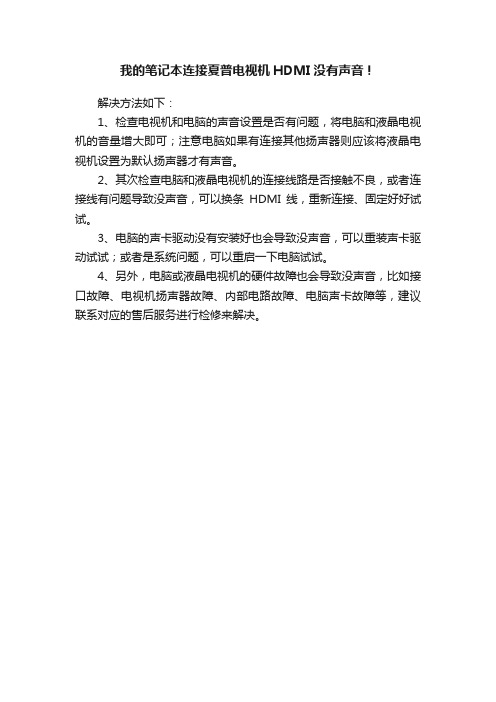
我的笔记本连接夏普电视机HDMI没有声音!
解决方法如下:
1、检查电视机和电脑的声音设置是否有问题,将电脑和液晶电视机的音量增大即可;注意电脑如果有连接其他扬声器则应该将液晶电视机设置为默认扬声器才有声音。
2、其次检查电脑和液晶电视机的连接线路是否接触不良,或者连接线有问题导致没声音,可以换条HDMI线,重新连接、固定好好试试。
3、电脑的声卡驱动没有安装好也会导致没声音,可以重装声卡驱动试试;或者是系统问题,可以重启一下电脑试试。
4、另外,电脑或液晶电视机的硬件故障也会导致没声音,比如接口故障、电视机扬声器故障、内部电路故障、电脑声卡故障等,建议联系对应的售后服务进行检修来解决。
快速修复智能电视没有声音的问题
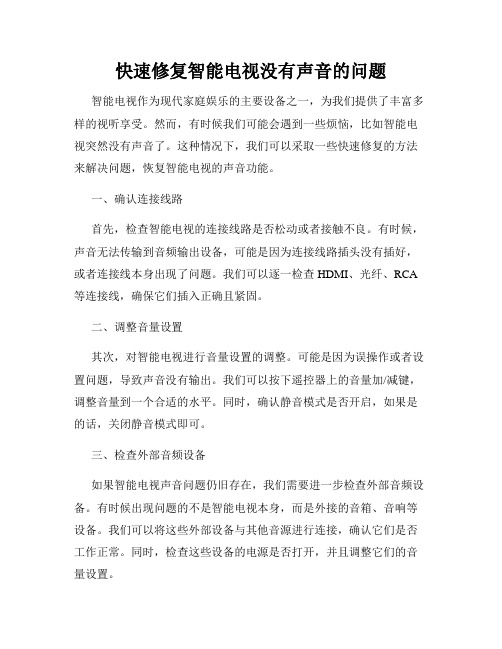
快速修复智能电视没有声音的问题智能电视作为现代家庭娱乐的主要设备之一,为我们提供了丰富多样的视听享受。
然而,有时候我们可能会遇到一些烦恼,比如智能电视突然没有声音了。
这种情况下,我们可以采取一些快速修复的方法来解决问题,恢复智能电视的声音功能。
一、确认连接线路首先,检查智能电视的连接线路是否松动或者接触不良。
有时候,声音无法传输到音频输出设备,可能是因为连接线路插头没有插好,或者连接线本身出现了问题。
我们可以逐一检查HDMI、光纤、RCA 等连接线,确保它们插入正确且紧固。
二、调整音量设置其次,对智能电视进行音量设置的调整。
可能是因为误操作或者设置问题,导致声音没有输出。
我们可以按下遥控器上的音量加/减键,调整音量到一个合适的水平。
同时,确认静音模式是否开启,如果是的话,关闭静音模式即可。
三、检查外部音频设备如果智能电视声音问题仍旧存在,我们需要进一步检查外部音频设备。
有时候出现问题的不是智能电视本身,而是外接的音箱、音响等设备。
我们可以将这些外部设备与其他音源进行连接,确认它们是否工作正常。
同时,检查这些设备的电源是否打开,并且调整它们的音量设置。
四、更新或重置智能电视如果以上方法都无法解决问题,我们可以尝试更新或重置智能电视。
有时候,智能电视的操作系统或者软件可能出现一些bug,导致声音无法正常播放。
我们可以通过设置菜单找到“系统更新”选项,检查是否有可用的更新。
如果有,及时更新操作系统,以修复可能存在的问题。
另外,如果仍然没有声音,可以尝试进行智能电视的重置操作,将其恢复到出厂设置。
五、专业维修咨询如果通过上述方法依然没有解决问题,建议寻求专业维修咨询。
有些智能电视的声音问题可能较为复杂,需要专业技术人员进行进一步的检测和修复。
联系品牌售后服务,或者咨询电视维修中心,寻求专业指导和帮助。
总结:快速修复智能电视没有声音的问题,可以逐一排查连接线路、调整音量设置,检查外部音频设备,更新或重置智能电视,最后寻求专业维修咨询。
电视没声音的解决方法

电视没声音的解决方法电视是现代家庭生活中不可或缺的娱乐设备,但偶尔会遇到电视没有声音的问题。
以下是十种解决电视没有声音的方法,并对每种方法进行详细的描述。
1. 检查电视音量设置:确认电视音量是否被意外地关闭或调低。
在电视遥控器上找到音量按钮,尝试增大音量,并确保未将电视设置成静音模式。
2. 调整音频源设备的音量:如果使用外部音频源设备(如音箱、家庭影院系统),请检查设备本身的音量设置。
有时候,音频源设备的音量调到最低或者静音状态,会导致电视无声音。
3. 检查电视音频线连接:确保电视和音频源设备之间的音频线插入正确,插头没有松动。
如果使用HDMI连接,尝试重新插拔HDMI线,并确保电视和音频源设备之间的HDMI 插头连接牢固。
4. 检查电视音频设置:进入电视设置菜单,找到音频设置选项。
确保音频输出模式正确选择,例如通过内置扬声器或外部音频源设备进行音频输出。
5. 重置电视设置:有时候,电视的设置可能因为某些原因而导致无声音问题。
尝试重置电视设置到出厂默认值,并重新进行音频设置。
6. 关闭附加设备的音频输出功能:如果使用了其他附加设备(如游戏机、DVD播放器等),请确保这些设备没有被设置成优先于电视进行音频输出。
7. 检查电视扬声器:如果电视没有声音,但使用外部音频源设备时有声音,可能是电视内置扬声器出现问题。
尝试用其他音频设备进行测试,如耳机插孔或蓝牙音箱,看是否有声音输出。
8. 更新电视固件:电视可能存在软件问题,导致无声音。
检查电视制造商的官方网站,找到相应的固件更新程序。
按照说明更新电视的固件,并重新进行音频设置。
9. 重启电视和音频源设备:电视和音频源设备的重新启动可以清除临时故障。
依次关闭电视和音频源设备,拔掉电源线,等待几分钟后重新插上电源线并开启设备。
10. 联系专业技术支持:如果在尝试以上方法后仍然没有声音,可能需要联系电视厂商的技术支持。
他们可以进一步诊断问题,并提供适当的解决方案。
如何解决智能电视的音频输出无声问题
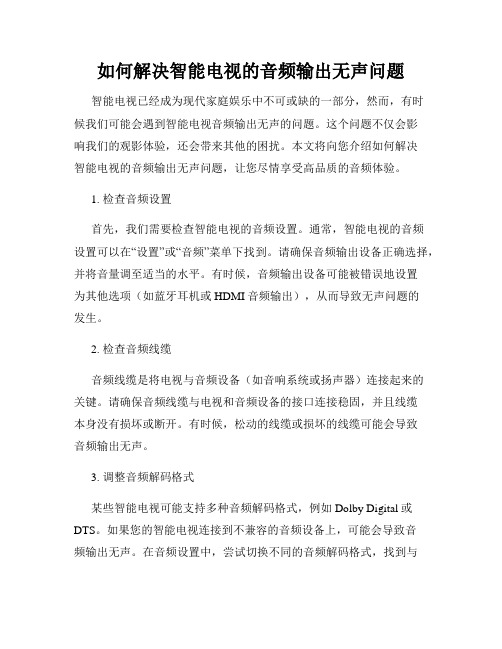
如何解决智能电视的音频输出无声问题智能电视已经成为现代家庭娱乐中不可或缺的一部分,然而,有时候我们可能会遇到智能电视音频输出无声的问题。
这个问题不仅会影响我们的观影体验,还会带来其他的困扰。
本文将向您介绍如何解决智能电视的音频输出无声问题,让您尽情享受高品质的音频体验。
1. 检查音频设置首先,我们需要检查智能电视的音频设置。
通常,智能电视的音频设置可以在“设置”或“音频”菜单下找到。
请确保音频输出设备正确选择,并将音量调至适当的水平。
有时候,音频输出设备可能被错误地设置为其他选项(如蓝牙耳机或HDMI音频输出),从而导致无声问题的发生。
2. 检查音频线缆音频线缆是将电视与音频设备(如音响系统或扬声器)连接起来的关键。
请确保音频线缆与电视和音频设备的接口连接稳固,并且线缆本身没有损坏或断开。
有时候,松动的线缆或损坏的线缆可能会导致音频输出无声。
3. 调整音频解码格式某些智能电视可能支持多种音频解码格式,例如Dolby Digital或DTS。
如果您的智能电视连接到不兼容的音频设备上,可能会导致音频输出无声。
在音频设置中,尝试切换不同的音频解码格式,找到与您的音频设备兼容的格式。
这样可以确保智能电视正确解码音频,并正常输出声音。
4. 更新软件和驱动程序智能电视每个版本的软件和驱动程序都会进行更新和改进。
有时候,音频输出无声问题可能是由旧版本的软件或驱动程序引起的。
请确保您的智能电视软件和驱动程序是最新的版本。
您可以在智能电视制造商的官方网站上找到最新的软件和驱动程序更新,并按照说明进行安装。
5. 重置智能电视如果以上方法都没有解决音频输出无声的问题,您可以尝试将智能电视恢复到出厂设置。
这将清除所有用户设置和配置,使智能电视恢复到初始状态。
请在进行此操作之前备份您的重要数据和设置。
要重置智能电视,可以在设置菜单中找到“恢复出厂设置”选项,并按照系统提示进行操作。
总结:解决智能电视音频输出无声的问题并不复杂。
电脑声音问题如何解决音频故障

电脑声音问题如何解决音频故障作为一个多年从事IT行业的作者,我了解到电脑声音问题是很多人都会面临的困扰。
无论是影响到工作的办公电脑,还是用来娱乐的个人电脑,音频故障都会给我们带来很大的不便和烦恼。
在本文中,我将向大家分享一些简单而有效的解决办法,帮助你解决电脑声音问题。
1.检查音频线连接首先要留意的是电脑与音箱或耳机之间的连接线。
如果音频线没有正确连接,也会导致声音问题出现。
请确保音频线完好无损,并正确插入到相应的接口上。
2.确认音量设置当电脑没有声音时,很有可能是因为音量设置不正确。
在Windows系统中,你可以通过任务栏右下方的音量图标来调整音量大小。
同时,还可以进入系统的音量控制面板,检查各个音频选项的音量设置。
确保音量设置合理,没有被静音或调至极小。
3.更新或恢复驱动程序驱动程序是电脑正常使用硬件设备的关键。
如果你的电脑声音出现故障,有可能是由于音频驱动程序过期或出现了错误。
你可以通过访问电脑厂商的官方网站或者硬件设备的制造商网站来下载最新的驱动程序,并按照提示进行安装。
此外,你还可以尝试恢复默认驱动程序,以解决潜在的冲突问题。
4.检查设备管理器如果你已经确认驱动程序是最新的,但电脑声音依然无法正常工作,那么就需要检查设备管理器。
在Windows系统中,你可以通过右键点击“我的电脑”或“此电脑”,选择“属性”,然后选择“设备管理器”来打开设备管理器。
在设备管理器中,确认音频设备是否正常工作,如果有感叹号或问号的话,那么说明设备可能出现了问题。
右键点击相关设备,选择“升级驱动程序”或“卸载设备”,根据需要进行操作。
5.尝试其他插孔或音箱有时候,电脑的音频插孔出现故障,也会导致声音无法输出。
你可以尝试将音频插孔连接至其他可用的插孔,查看问题是否得到解决。
此外,如果你使用的是外部音箱,可以尝试将其他设备连接至电脑,如手机或MP3播放器,以确定是否是音箱的问题。
总结解决电脑声音问题并不是一件困难的事情。
解决电脑音频输出无声音的故障
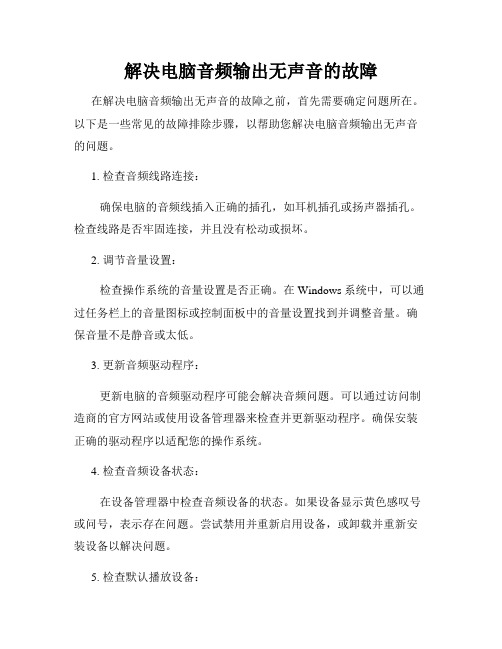
解决电脑音频输出无声音的故障在解决电脑音频输出无声音的故障之前,首先需要确定问题所在。
以下是一些常见的故障排除步骤,以帮助您解决电脑音频输出无声音的问题。
1. 检查音频线路连接:确保电脑的音频线插入正确的插孔,如耳机插孔或扬声器插孔。
检查线路是否牢固连接,并且没有松动或损坏。
2. 调节音量设置:检查操作系统的音量设置是否正确。
在Windows系统中,可以通过任务栏上的音量图标或控制面板中的音量设置找到并调整音量。
确保音量不是静音或太低。
3. 更新音频驱动程序:更新电脑的音频驱动程序可能会解决音频问题。
可以通过访问制造商的官方网站或使用设备管理器来检查并更新驱动程序。
确保安装正确的驱动程序以适配您的操作系统。
4. 检查音频设备状态:在设备管理器中检查音频设备的状态。
如果设备显示黄色感叹号或问号,表示存在问题。
尝试禁用并重新启用设备,或卸载并重新安装设备以解决问题。
5. 检查默认播放设备:确保您选择了正确的默认播放设备。
在Windows系统中,可以通过控制面板中的“声音”选项来查看和更改默认播放设备。
6. 用其他音频设备测试:如果仍然没有声音,尝试使用不同的音频设备(如耳机或扬声器)进行测试。
如果其他设备能够正常工作,那么问题可能是与原始设备有关。
7. 检查音频格式:有时候,音频格式的设置也可能导致无声音。
在Windows系统中,可以通过控制面板中的“声音”选项,找到“高级”选项并检查默认格式。
尝试更改音频格式以查看是否有声音。
8. 执行系统故障排除工具:操作系统通常提供一些故障排除工具,可以帮助您识别和解决音频问题。
例如,在Windows系统中可以使用“故障排除”工具来自动检测并修复音频问题。
9. 更新操作系统:有时候,操作系统的更新可能会解决一些音频问题。
确保您的操作系统已经安装了最新的更新和补丁。
10. 寻求专业帮助:如果经过上述步骤仍然无法解决音频问题,建议您咨询专业人士或联系设备制造商的技术支持。
电视无声音的解决方法
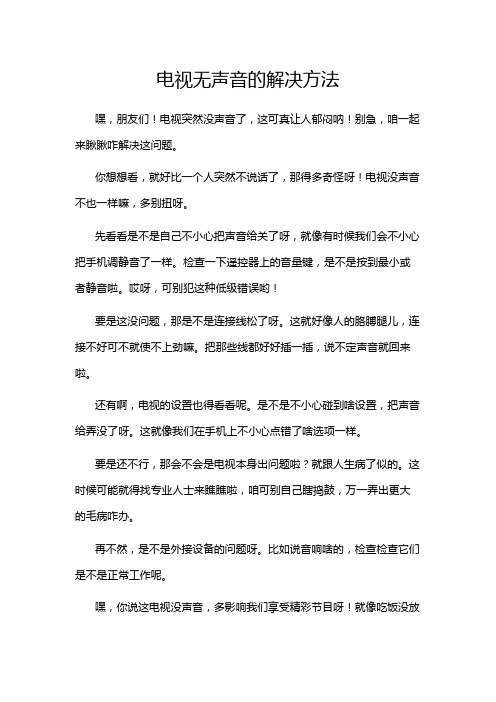
电视无声音的解决方法
嘿,朋友们!电视突然没声音了,这可真让人郁闷呐!别急,咱一起来瞅瞅咋解决这问题。
你想想看,就好比一个人突然不说话了,那得多奇怪呀!电视没声音不也一样嘛,多别扭呀。
先看看是不是自己不小心把声音给关了呀,就像有时候我们会不小心把手机调静音了一样。
检查一下遥控器上的音量键,是不是按到最小或者静音啦。
哎呀,可别犯这种低级错误哟!
要是这没问题,那是不是连接线松了呀。
这就好像人的胳膊腿儿,连接不好可不就使不上劲嘛。
把那些线都好好插一插,说不定声音就回来啦。
还有啊,电视的设置也得看看呢。
是不是不小心碰到啥设置,把声音给弄没了呀。
这就像我们在手机上不小心点错了啥选项一样。
要是还不行,那会不会是电视本身出问题啦?就跟人生病了似的。
这时候可能就得找专业人士来瞧瞧啦,咱可别自己瞎捣鼓,万一弄出更大的毛病咋办。
再不然,是不是外接设备的问题呀。
比如说音响啥的,检查检查它们是不是正常工作呢。
嘿,你说这电视没声音,多影响我们享受精彩节目呀!就像吃饭没放
盐一样,总觉得少了点啥。
咱可得把这问题解决好,让电视重新“开口说话”,这样我们才能痛痛快快地看电视呀。
反正遇到电视无声音这种情况,别慌张,一步步排查,总能找到原因的。
就像破案一样,仔细找找线索,肯定能把“真凶”给揪出来。
咱可不能让这小小的问题影响了我们的好心情和休闲时光呀!相信自己,一定能搞定的!电视呀电视,你可得赶紧乖乖地发出声音来哟!。
创维电视连接电脑没声音怎么办

创维电视连接电脑没声音怎么办
我们用HDMI连接电脑电视,把家里的电脑与液晶电视用高清HDMI线连接后,有图象没声音怎么办?这种情况是什么原因?下面店铺给大家讲解一下关于创维电视连接电脑没声音的解决方法,希望大家喜欢!
创维电视连接电脑没声音的解决方法
笔记本连接电视现在主要用的连接方式有两种,一种是HDMI的高清数字传输,一种是VGA的模拟信号传输,使用HDMI传输的时候只需要一个数据线就可以完成视频和音频的数据的传输,但是要求笔记本和电视都能够支持HDMI的传输才可以,有些电视不支持HDMI 的传输的。
而是用VGA的传输的情况下,还需要把笔记本的音频与音响相连接,就像插耳机一样。
有的时候使用的就是HDMI输出,但依然没有声音的问题则是默认音频播放设备的默认设备不是HDMI接口的输出,而是普通音频接口的数据,这个时候HDMI线路是没有音频信号的传输,只需要在控制面板中,找到声音和硬件,在找到管理音频设备,在找到HDMI输出设备设置成默认设备就可以了。
创维电视连接电脑没声音怎么办我们用HDMI连接电脑电视,把家里的电脑与液晶电视用高清HDMI线连接后,有图象没声音怎么办?这种情况是什么原因?下面店铺给大家讲解一下关于创维电视连接电脑没声音的解决方法,希望大家喜欢! 创维电视连接电脑没声音的解决方法笔推荐度:点击下载文档文档为doc格式。
电脑连接电视机没声音怎么设置

电脑连接电视机没声音怎么设置笔记本用HDMI线连接投影仪等显示器的时候有图像却没有声音,怎么解决呢?下面是店铺为大家整理的关于电脑连接电视后没声音的相关资料,希望对您有所帮助!电脑连接电视后没声音的解决方法一、显示分辨率的设定仔细看电视说明书(或者上面海尔电视说明书的截图),就会发现,电视HDMI口支持的分辨率和VGA、DVI口支持的分辨率完全不同,标记方法也不一样(是720P,1080i,1080P),没错,这就是HDMI 的标准,标准的HDMI信号并不支持像1024X768,1440X900,1680X1050这些显示器常用的分辨率,所以如果你不把电脑显卡输出的分辨率设定到HDMI口支持的格式的话,电视可能会黑屏的,这是一个很多朋友经常犯的一个低级错误。
至于什么是720P,1080i,1080P,就很简单,基本上相当于显卡分辨率的1280X720 @60Hz,1920X1080 @30Hz交错,1920X1080 @60Hz 。
二、声音为什么没有?很多朋友用HDMI线做了电脑连接电视后,电视上始终没有声音,但HDMI线本身是支持声音音频传输,这是为什么呢?碰到这个现象主要是几个原因造成的:1、HDMI的显卡没有内置声卡,这个多见于NVIDIA芯片组的显卡,用这种显卡,你需要把主板声卡的SPDIF输出和显卡的SPDIF输入接起来(一般显卡会提供这根导线,会有接线图),否则,HDMI显卡没有音频输入,HDMI信号中自然也没有音频信号,如下面两张图:显卡的SPDIF输入位置图主板的SPDIF输出位置图(蓝色11标注处)2、如果你使用的是DVI转HDMI线来做电脑连接电视的话,你就还需要一根单独的音频线,从电脑的音频输出接到电视的音频输入(HDMI通道的外部音频输入接口,有些电视没有这个接口,就不能使用这种方式实现电脑连接电视,你可能需要换个HDMI显卡)。
3、对于使用HDMI显卡带内置声卡的情况(多为ATI芯片组的显卡),这时候电脑里会有至少两个声卡(板载声卡和显卡内置声卡),你需要在控制面板的音频属性里选用这个HDMI显卡内置声卡作为“默认声卡”,也可能还需要把播放器的缺省声卡也选为这个HDMI显卡内置声卡,如下图:三、扩展屏幕 vs 拷贝屏幕用HDMI线实现电脑连接电视和与用VGA线实现电脑连接电视有一个很大的不同:现在还不存在只有一个HDMI输出(没有其它输出)的显卡,所以基本上大家马上就会碰到显卡双输出的设置问题,就是在显卡的两个输出上接了两个显示设备,一个显示器和一个电视,如何设置显卡驱动让这两个显示设备可以正常工作。
为什么用电脑看电视没有声音_用电脑看电视没有声音的原因分析(2)

为什么用电脑看电视没有声音_用电脑看电视没有声音的原因分析(2)电脑连接液晶电视没有声音的原因我家使用电脑连接明基VP2212液晶电视,发现电视后面提供了三种音频接口,插上红白两色的左右声道接口后就没有了声音,换了另一组红白两色声道接口仍然没有声音。
请问这到底是怎么回事?答:液晶电视通常提供多组音频接口,并需要搭配相应的视频接口来使用。
明基VP2212提供了三组音频输入接口,其中左边单一音频接口,主要搭配HDMI接口或VGA接口使用,至于中间的两个音频接口,主要搭配色差端子使用,那么最右边的两个音频接口,则是搭配S端子或AV接口进行使用的。
目前来看,如果接错了音频接口,液晶电视就会出现“失声”。
所以在电脑连接电视时,一定要注意观察音频接口的英文标注,之后再进行连接。
电视机没有声音的原因及现象1. 静音或音响功放坏了。
2. 音频线没接好或连接错误。
3. 数字机顶盒故障。
4. 伴音电路或线路出现故障了。
现像1:电视机使用时突然没有了声音,图像等其它功能都还好。
第一,检查设置是否正确。
首先,检查有无按到遥控器上的静音键。
其次,检查音量是否调到0的位置。
再次,检查信号源,有线信号可检查遥控器伴音制式是否在D/K制式(深圳用户在I制式);机顶盒或卫星接收器把声道按键调至左声道,并检查音频线是否连接正确。
第二,听杂音。
如果杂音声大是伴音中频偏移造成的,可换一个伴音中频或细调一下伴音中频就可以恢复声音。
如果杂音很小那就不是伴音中频故障,检查伴音功放部分,查看功放块或外围原件性能是否变差了。
不懂电子的话不要乱动,以免造成不必要的损失,请专业人士检查下。
现象2:装了数字电视机顶盒后电视没声音了。
一、先检查接线是否良好。
换音频线试下,有没有声音。
播放DVD有没有声音,有声音可以证明电视没有问题。
二、如接线良好,问题出在下列两种情况:1、机顶盒问题。
考虑到你的机顶盒是新装的,这种可能居多。
2、信号原因。
信号不好也会出现一会有声音一会没有的故障。
电脑连接电视怎么没有声音

电脑连接电视怎么没有声音电脑连接电视没有声音的原因1.如果有一端是DVI转接的,DVI是不能输出声音,必须加音频线2.有可能是音频没设置成HDMI输出3.重装一下电脑声卡驱动,很多客人都用此方法来解决。
4.声卡和显卡跳线需连接好5.如果还是不行,把线拿去其他高清设备上再测试下。
笔记本连接图像设置方法:1.按FN+F3切换显示输出端。
2是要设置显卡为多显示器;笔记本连接声音设置方法:一是进入设备管理器查看有无HDMI声卡安装。
二是要是没安装HDMI声卡那要先按装HDMI声卡。
安装方法如下:首先开机时进入BOIS打开HDMI声卡。
之后要安装HDMI声卡驱动。
三是打开控制面版进入声音和音频设备在音频选项卡中的默认设备选HDMI声卡。
这样就OK了。
假如电脑本身没有集成HDMI声卡是没有办法的。
台式机集成HDMI的都能输出声音的。
如果还是没声音就把电脑和电视都关掉,然后重启即可。
电脑连接电视没有声音的解决方法在确认电脑和电视连接正确的前提下,这里以win7旗舰版为例:点击电脑左下角的开始(如图)在控制面板--硬件和声音里有管理音频设置。
第二种方法比较快捷:右键电脑右下角的扬声器启动快捷设置如图3选择播放设备如使用的是HDMI输出,则不需要单独使用音频数据线,HDMI是视频和音频合并传输的规格,切换到HDMI音频输出的方法如下图演示,在播放设别中启用HDMI输出。
然后选择禁用普通输出即可。
总结以上就是小编为大家提供的面对电脑连接电视没有声音的解决方法!希望能帮助到大家~最后谢谢大家前来阅读!。
- 1、下载文档前请自行甄别文档内容的完整性,平台不提供额外的编辑、内容补充、找答案等附加服务。
- 2、"仅部分预览"的文档,不可在线预览部分如存在完整性等问题,可反馈申请退款(可完整预览的文档不适用该条件!)。
- 3、如文档侵犯您的权益,请联系客服反馈,我们会尽快为您处理(人工客服工作时间:9:00-18:30)。
Last Update date : 2014.10.13
H6400系列液晶电视可以通过DVI-HDMI和HDMI两种方式连接电脑,下面通过这两方面分别为您介绍电视没有声音的原因:一、通过DVI-HDMI方式连接电脑
很抱歉,这种方式只能传输图像,无法传输声音。
建议将电脑连接耳机或音箱使用。
二、通过HDMI方式连接电脑
未正确设置电脑的声音播放设备,电视将不会发出声音。
这里以Windows7系统为例,示范正确的设置方法:
1.使用鼠标右键单击电脑界面右下角的“小喇叭”图标,选择【播放设备】。
2.连接HDMI线的状态下,里面有两个选项,选择注释有【SAMSUNG】标志的选项。
(注:如果只有一个【扬声器】选项,原因是没有安装最新的显卡驱动,请向显卡或电脑厂商咨询,安装相应的驱动程序。
)
3.选择【设置为默认设备】。
4.设置完毕后,可以播放一段音乐或视频测试,操作成功电视将会发出电脑的声音。
相关型号信息
UA60H6400AJ , UA65H6400AJ
相关内容
H6400系列液晶电视3D眼镜上的保护膜能不能取下来? H6400系列液晶电视支持哪些3D格式?
H6400系列液晶电视能否在其他国家使用?
H6400系列液晶电视关机后电源灯一直亮,如何关闭?
H6400系列液晶电视如何设置无信号时进入待机状态?。
